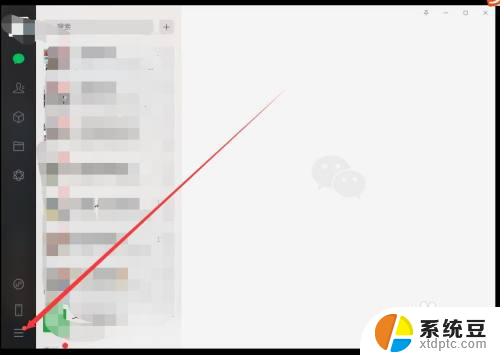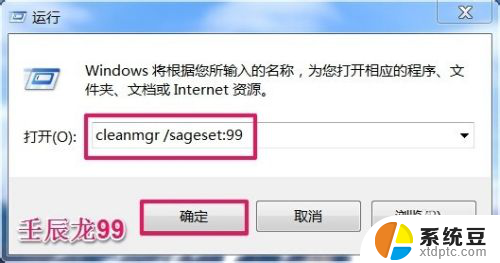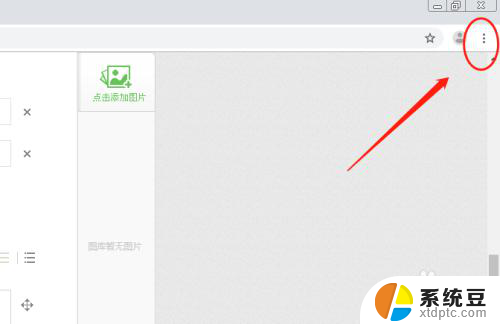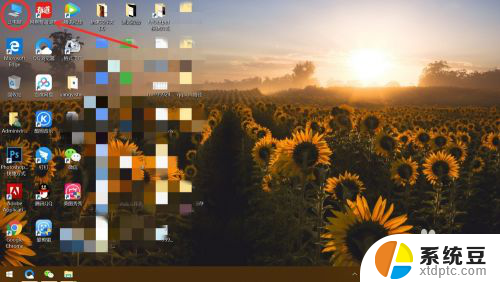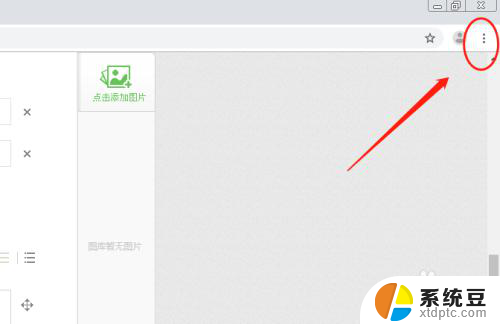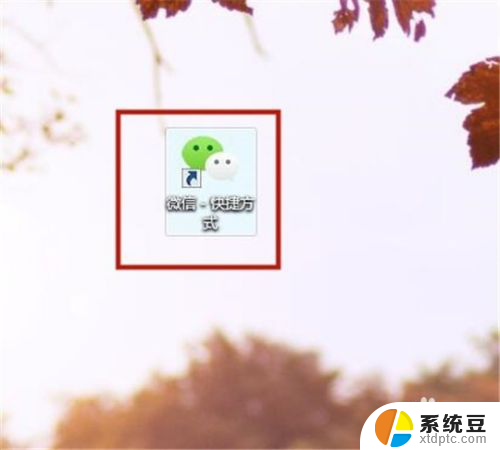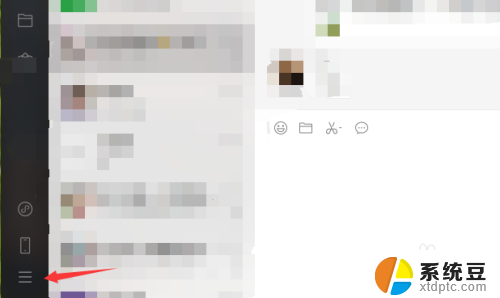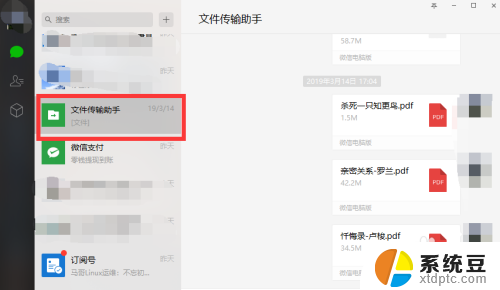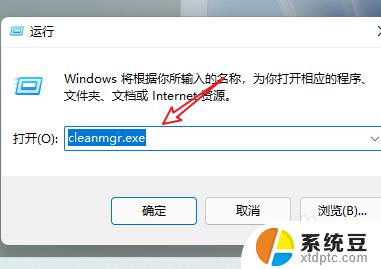微信中的缓存能删除吗 电脑版微信缓存文件清理方法
更新时间:2024-07-05 10:06:05作者:xtang
微信是一款备受欢迎的社交软件,但随着使用频率的增加,微信的缓存文件也会逐渐堆积,占用手机存储空间,微信中的缓存能删除吗?对于电脑版微信用户来说,清理缓存文件是一种有效的方式来释放存储空间,提升软件运行速度。接下来我们就来了解一下电脑版微信缓存文件清理的方法。
具体步骤:
1.首先需要登录微信,这里就不详细将登录方法了哈!大家都会的!登录之后找到左下角的三杠,如图。然后点击进入。
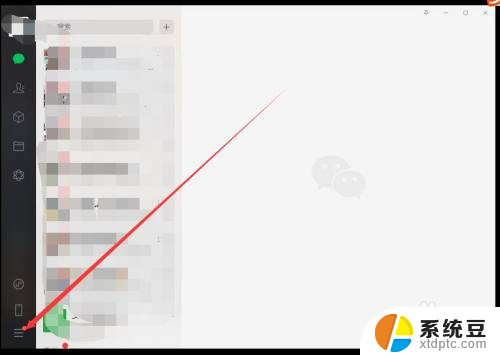
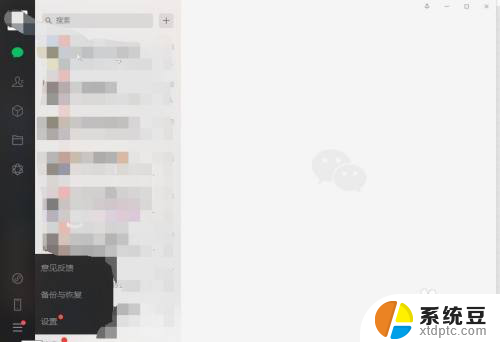
2.然后点击设置,进入微信设置里面。然后点击文件管理。
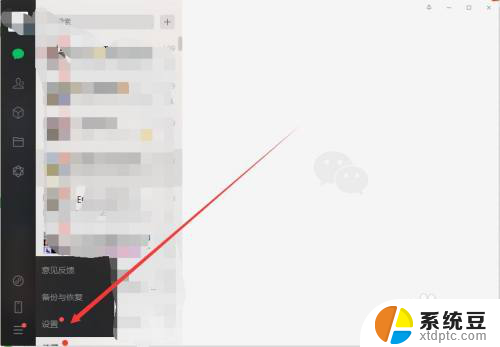
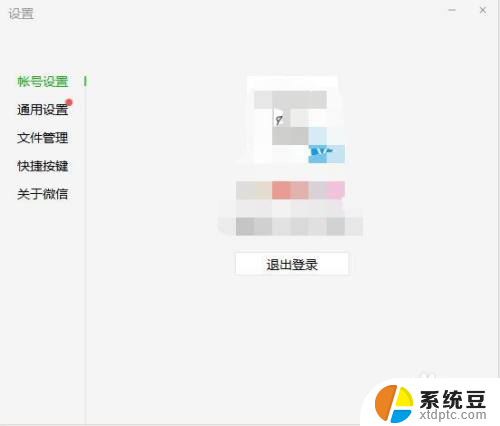
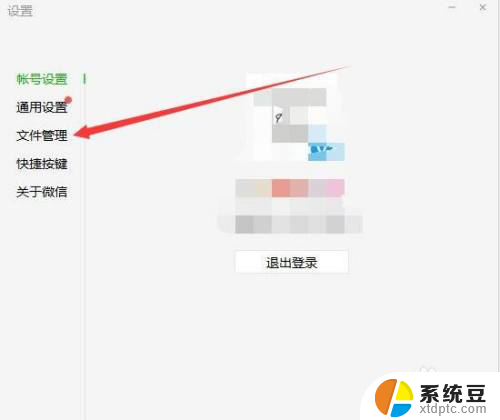
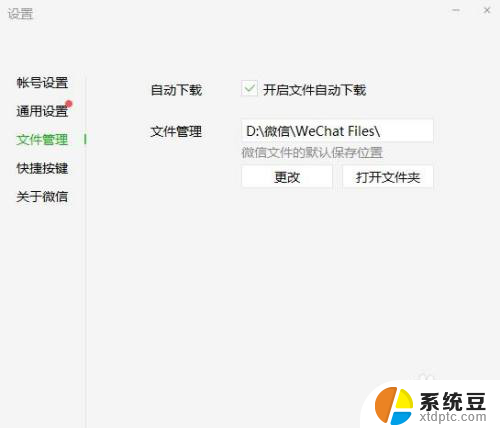
3.进入之后就能看见微信缓存文件所存放的位置了,然后我们点击打开文件夹。
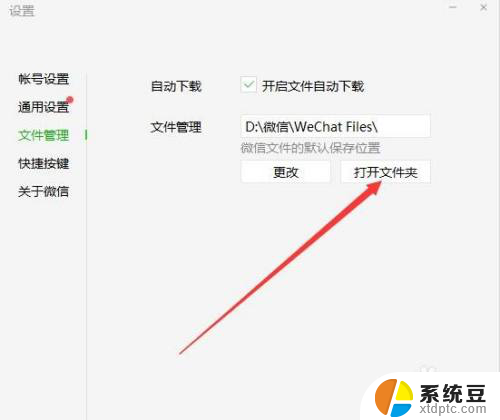
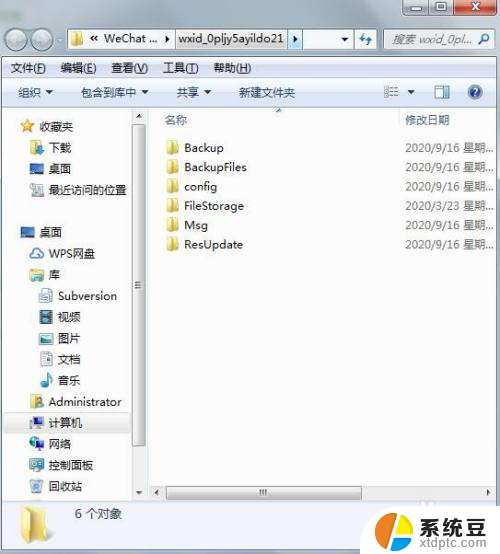
4.进入之后找到“FileStorage”这个文件,点击进入。然后找到“Cache”这个文件。
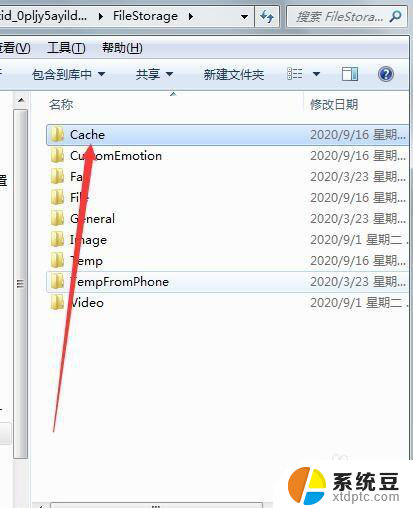

5.进入Cache文件后就能看见年+月为名称的文件夹,点击进入就是微信缓存的一些图片。我们可以直接将年+月为名称的文件夹直接全部删除即可。
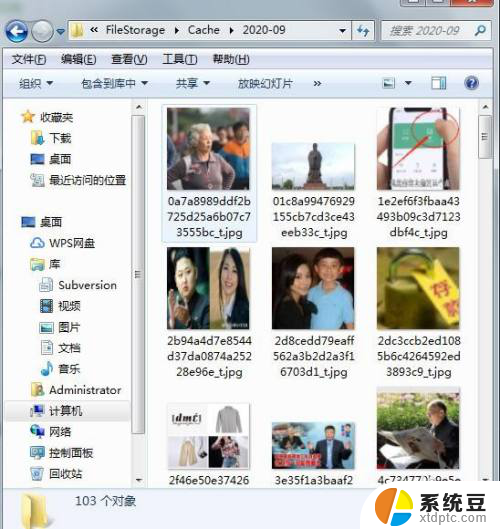
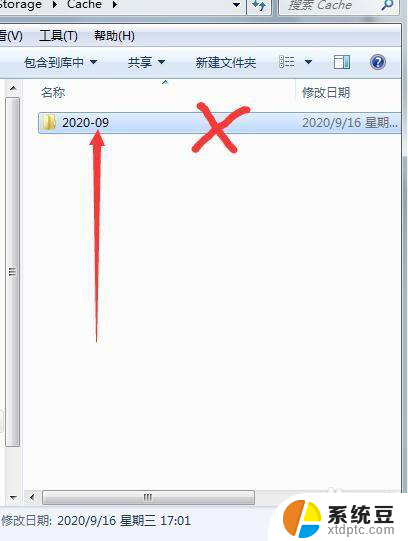
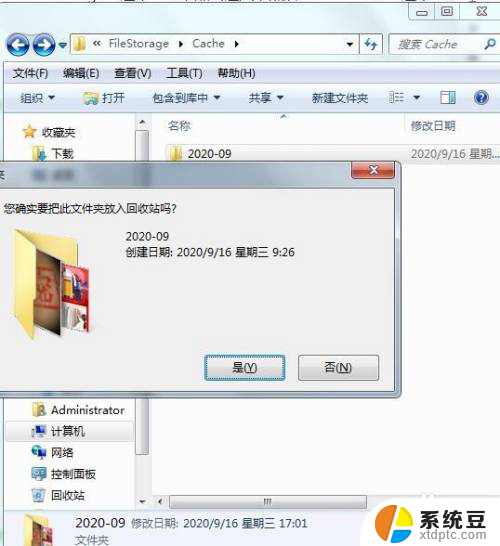
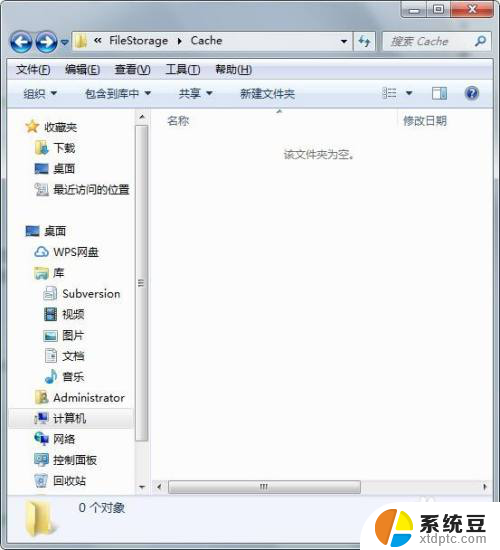
6.然后微信设置里面,找到通用设置,点击清除聊天记录。这样一来微信缓存文件几乎没有了。
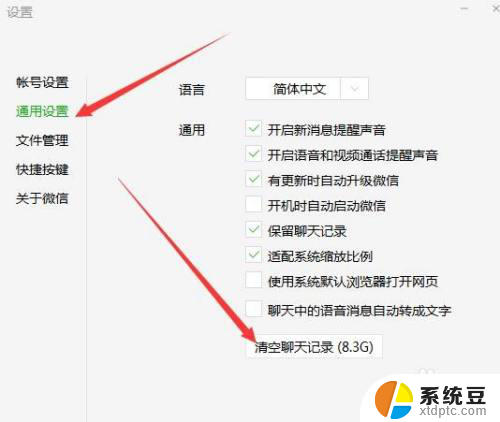
以上就是关于如何删除微信中的缓存的全部内容,如果您还有疑问,请按照以上小编提供的方法进行操作,希望这些方法能够帮助到大家。